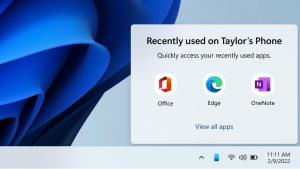Chrome получава флаг за активиране на деинсталирането на PWA в настройките на Windows
Може би си спомняте, че Google Chrome има способността да премахнете инсталиран PWA като използвате Настройки и/или Контролен панел. Когато е активиран, позволява добавяне на подходящата опция за деинсталиране към контекстното меню за бърз достъп на менюто "Старт" за инсталирани PWA. Е, Google отива по-далеч с тази функция и е добавил флаг за бързо активиране или деактивиране на тази функционалност в браузър.
Реклама
Когато инсталирате уебсайт като приложение от Microsoft Edge, Windows създава пряк път в списъка с всички приложения и позволява деинсталиране на PWA от настройките на Windows или класическия контролен панел. Всъщност Edge има много функции и подобрения, свързани с PWA, които го отличават от основните конкуренти.
Google също така работи върху подобряването на PWA изживяването в Chrome (радостно е да ги видим, че работят върху полезни промени освен внедряване на спорни API
). По-рано бихте могли да включите възможността за интегриране на прогресивни уеб приложения в Google Chrome с Windows 10 и 11, като използвате --enable-featuresАргумент на командния ред =EnableWebAppUninstallFromOsSettings.Но в Chrome Canary 96.0.4664.2 потребителите забелязаха нов флаг, който опростява този процес. Активирането на флага „Активиране на PWA да се регистрират като неинсталирано приложение в Windows при инсталиране“ ви позволява деинсталирайте PWA от приложението Windows Setting, менюто "Старт" или класическия контролен панел, без да го променяте пряк път. Така че към момента имате нужда Chrome Canary 96, за да опитате.
Активирайте подобреното PWA изживяване в Google Chrome
- Отворете браузъра Chrome.
- Копирайте и поставете следния URL в адресната лента:
chrome://flags/#pwa-uninstall-in-windows-os. - Изберете Разрешено от падащо меню до „Активирайте PWA да се регистрират като неинсталирано приложение в Windows при инсталиране"флаг.

- Рестартирайте браузъра.
- Сега инсталирайте всяко прогресивно уеб приложение, след което го проверете в менюто "Старт", приложението Настройки на Windows или контролния панел.

В случай, че сте го пропуснали, Microsoft наскоро представи преработена страница за управление на PWA в браузъра Edge. Новата страница предлага подобрено сортиране и допълнителни инструменти, като например възможност за закачане на приложение към лентата на задачите, проверка на настройките за предотвратяване на проследяване, получаване на повече информация за издателя и т.н.